Приложения которые жрут интернет xiaomi
На сегодняшний день, многие пользователи все меньше и меньше задумываются над тем, какие приложения используют интернет на телефоне. В основном это связано с тем, что многие пользователи пользуются безлимитными тарифами и переживать по поводу того, какие приложения расходуют больше всего интернета, не стоит. Если вы так же как и я, любите контролировать и смотреть такую статистику, то в этой статье я расскажу, где и как посмотреть это на телефонах Xiaomi.
Где посмотреть расход трафика по приложениям
На телефонах Xiaomi, с оболочкой MIUI 12 и выше, нам необходимо зайти в настройки и выбрать пункт меню Подключение и общий доступ.
Данный раздел предназначен для настройки мобильного интернета, где большинство настроек нас не интересует. В нем можно настроить точку доступа Wi-Fi, трансляцию, печать. Настроить беспроводной дисплей, VPN и другие опции. Нас интересует раздел Передача данных.
Открываем этот раздел и видим экран с приложениями, которые больше всего расходуют интернет на вашем телефоне.
В нем сразу показана передача данных через мобильный интернет за сегодняшний день. Для того, чтобы указать другой промежуток по дате, надо нажать по соответствующей дате.
И в выпавшем меню выбрать нужный промежуток.
Не всегда удобно смотреть за текущий день, потому что это не показывает всю картину целиком. Статистика по одному дню может быть полезна, если вы хотите узнать, какие приложения сегодня или вчера расходовали больше всего интернета на вашем телефоне. По этому и такая странная выборка по датам:
- Вчера
- Сегодня
- За прошлый месяц
- За месяц
Видимо разработчики посчитали, что этих значений хватит каждому. Хотя я бы не отказался от инструмента, когда я смогу регулировать самостоятельно этот промежуток.
Где посмотреть какие приложения расходуют больше всего Wi-Fi
Сразу после открытия, вам будут показаны приложения, которые используют мобильный интернет на вашем телефоне. Для того, чтобы было показаны приложения которые расходуют Wi-Fi, нужно нажать на значок со стрелочками.
И в выпавшем меню выбрать нужный тип трафика.
После этого программа переключится для показа Wi-Fi статистики.
В качестве бонуса, если открыть какое либо приложение, то оттуда можно закрыть доступ приложению в интернет. К сожалению, закрыть доступ системным приложениям не выйдет. Если вас интересуют какие приложения расходуют ваш трафик прямо в данную секунду, то прочитать об этом можно в нашей статье.
Современный пользователь смартфонов уже привык к тому, что системным приложениям требуется постоянный доступ в интернет, но вы когда-нибудь пытались анализировать на что именно он расходуется?
Казалось бы, речь не идёт о сотнях мегабайт, а значит можно оставить их в покое, но в сумме, эти фоновые загрузки прежде всего сказываются на автономности смартфона и в ближайших статьях я расскажу вам о функциях, которые (на мой взгляд) не несут практической пользы и могут быть легко отключены, без ущерба для общей производительности системы.
Надеюсь тема покажется вам интересной, а эти статьи займут достойное место рядом с другими инструкциями по настройке Xiaomi, которой мы с вами занимаемся на протяжении двух с половиной лет.
Календарь MIUI
Когда я начал выяснять на что именно это системное приложение расходует трафик, я не ожидал, что ответ будет настолько очевиден. Посмотрите на этот снимок и скажите, вы не замечаете ничего странного?
Уверен вы уже поняли, что речь идёт об отображении погоды. Но кто вообще ей пользуется в приложении «Календарь»? Между тем, загрузка информации о температуре и прочих данных, происходит независимо от обновления виджета на рабочем столе.
Если говорить совсем просто, то приложение «Календарь» самостоятельно решает когда загрузить информацию о погодных условиях, а значит расходует не только интернет, но и запрашивает данные о местоположении.
Чтобы запретить приложению делать это, нажимаете на три точки в правом верхнем углу, заходите в «Настройки» и переводите пункт «Показать информацию о погоде» в неактивное состояние.
Так же проследуйте в пункт «Аккаунты календаря» и отключите синхронизацию с аккаунтами, информация из которых вас не интересует, чтобы приложение в фоне не подгружало данные.
Mi Video
Компания Xiaomi сделала это приложение настоящим «видео комбайном», но в наших широтах, большинство пользователей не использует его для просмотра роликов в интернете.
Между тем, даже когда вы просто включаете видео снятое на ваш смартфон, приложение «Mi Video» (без правильной настройки) постоянно анализирует ваши предпочтения и обновляет список рекомендуемого контента, показывая вам соответствующие уведомления, естественно не без помощи интернета.
Чтобы запретить ему активность и мониторинг, заходите в меню «Профиль» —> Настройки —> Популярно сегодня (а затем и Найдено новое локальное видео) и выключаете единственный переключатель.
Помимо этого, если вы не используете панель инструментов, можете поступить с ним так же как с предыдущими пунктами настроек.
И напоследок покажу функцию, которую я всегда отключаю в настройках «Google Телефон». Заходите в приложение —> три точки —> Настройки —> Места рядом
Думаю описание не требует пояснений и вы сами можете решить нужно вам это или нет. А я продолжу поиск бесполезных функций в настройках системных приложений на смартфонах Xiaomi, чтобы рассказать вам о них на страницах этого канала.
Во многие современные устройства разработчики включают скрытые опции. Именно они нагружают оперативную память телефона. Поэтому появляются глюки и лаги при работе с устройством. Чтобы узнать, что нагружает оперативную память смартфона, и какая скрытая функция есть у девайсов Xiaomi для мониторинга нагрузки, придется перейти к настройкам устройства.
Как открыть скрытые функции разработчика в разных смартфонах
В каждом новом телефоне или планшете предусмотрен режим разработчика, который представляет скрытую функцию. Опция работает под управлением операционной системы Android и предназначается для программистов. Включив режим разработчика, пользователь может активировать всевозможные настройки или испытать свои фичи.

Совсем недавно специалисты нашли в режиме разработчика несколько интересных функций, позволяющих увеличить скорость работы гаджета в два раза и продлить время его работы. Раньше эти функции была тщательно скрыты от рядового владельца устройства. Но теперь специалисты показали, каким образом обычный человек способен оптимизировать гаджет.
Чтобы запустить режим разработчика и оптимизировать работу системы на любом девайсе, работающем на ОС Андроид, придерживаются следующей инструкции:
- Сначала переходят в раздел «Настройки».
- Далее следуют в пункт меню «Об устройстве».
- В открывшемся меню нажимают на функцию «Номер сборки».

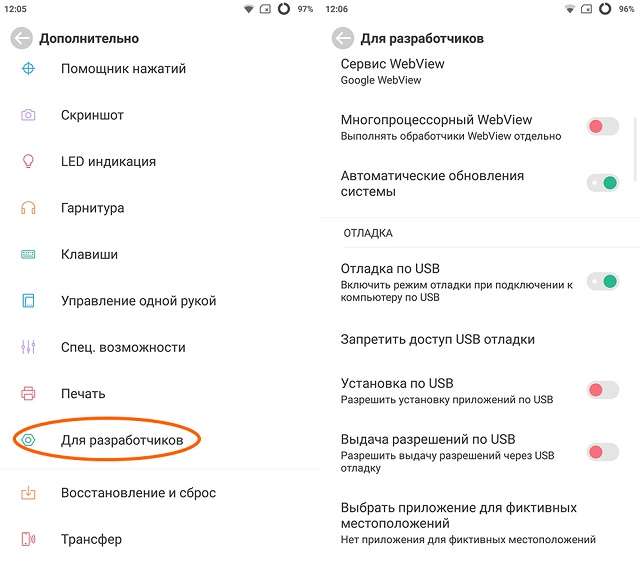
Скорость работы смартфона после выполненных действий возрастает в 2 раза. Также экономится заряд аккумулятора.
Функция Power Monitor
Функция Power Monitor появляется только в режиме разработчика. Она работает подобно встроенной программе на операционной системе Виндовс «Диспетчер задач».
Описание
Опция под названием «Power monitor» располагается во вкладке «Для разработчиков». Когда пользователь открывает данную функцию, перед ним появляются два блока с названиями «Frame Rate Monitor Tools» и «Current Monitor Tools».
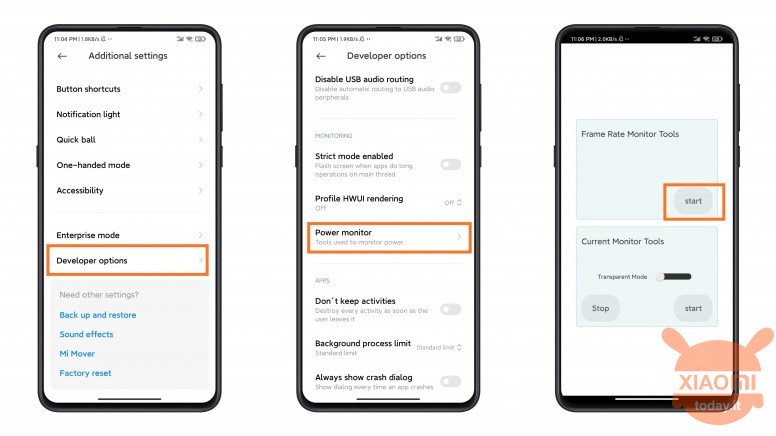
Если в первом блоке нажать кнопку «Start», в левом верхнем углу появляется специальный виджет с информацией. Можно свернуть окно настроек, виджет останется на прежнем месте.
На вид отображения влияет версия MIUI, пользовательского интерфейса для смартфонов и планшетов с открытым исходным кодом. Обычно блок «Frame Rate Monitor Tools» отвечает за отображение разрешения экрана, частоту обновления экрана, количество доступной оперативной памяти, частоту всех ядер процессора.
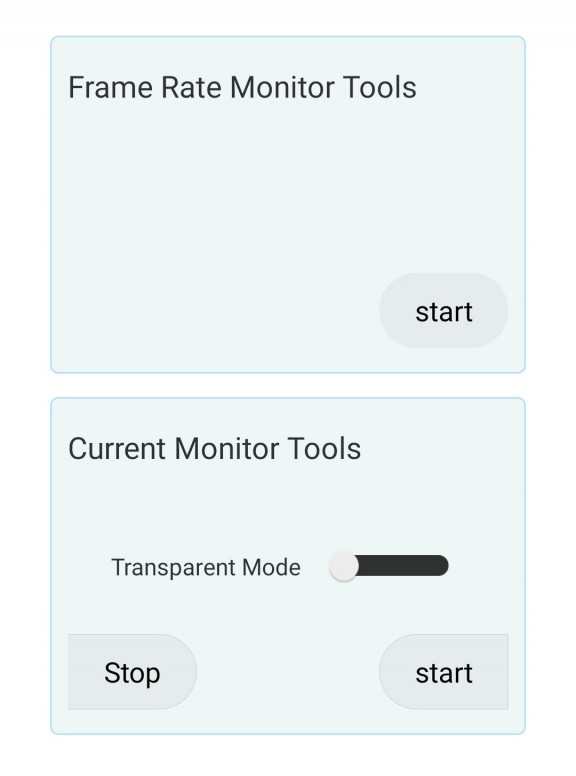
Дальше в списке отображаются все запущенные процессы на смартфоне Xiaomi. Также виджет показывает FPS, который считает количество кадров в секунду. Данный показатель полезен для аналитики в играх.
Примеры применения
Блок «Frame Rate Monitor Tools» во вкладке «Power monitor» работает только в режиме разработчика. Данный виджет применяется для аналитики FPS в играх. Нормальным значением, при котором игра не лагает, считается 60 кадров. Также виджет используется для показа температуры аккумулятора.

Смартфон не рекомендуется держать в условиях выше 50 градусов по Цельсию. Опция мониторинга, в целом, позволяет владельцу гаджета анализировать и просматривать нагрузку на девайс, которую несет различное программное обеспечение. Чтобы закрыть информационный блок, нажимают на крестик в верхнем правом углу.
Второй блок – «Current Monitor Tools» вызывает виджет, который показывает, сколько тратит заряда каждое открытое приложение на телефоне. Лучше после открытия настроить режим прозрачности окна. Однако подобная функция встроена и в стандартные настройки гаджета. Для этого переходят в раздел «Батарея и производительность».

На каких устройствах можно применять
Открыть скрытые опции разработчика можно на любом гаджете, на который установлена операционная система Android. Для этого нужно несколько раз нажать на пункт «Номер сборки» в информационном меню «Об устройстве». Программная утилита «Power monitor» загружается в режиме разработчика только на смартфонах с пользовательским интерфейсом MIUI.
Другие способы проверки нагрузки телефона
Проверить нагрузку на телефон можно через стороннее программное обеспечение. Рассмотрим самые популярные программы для проверки быстродействия смартфона:
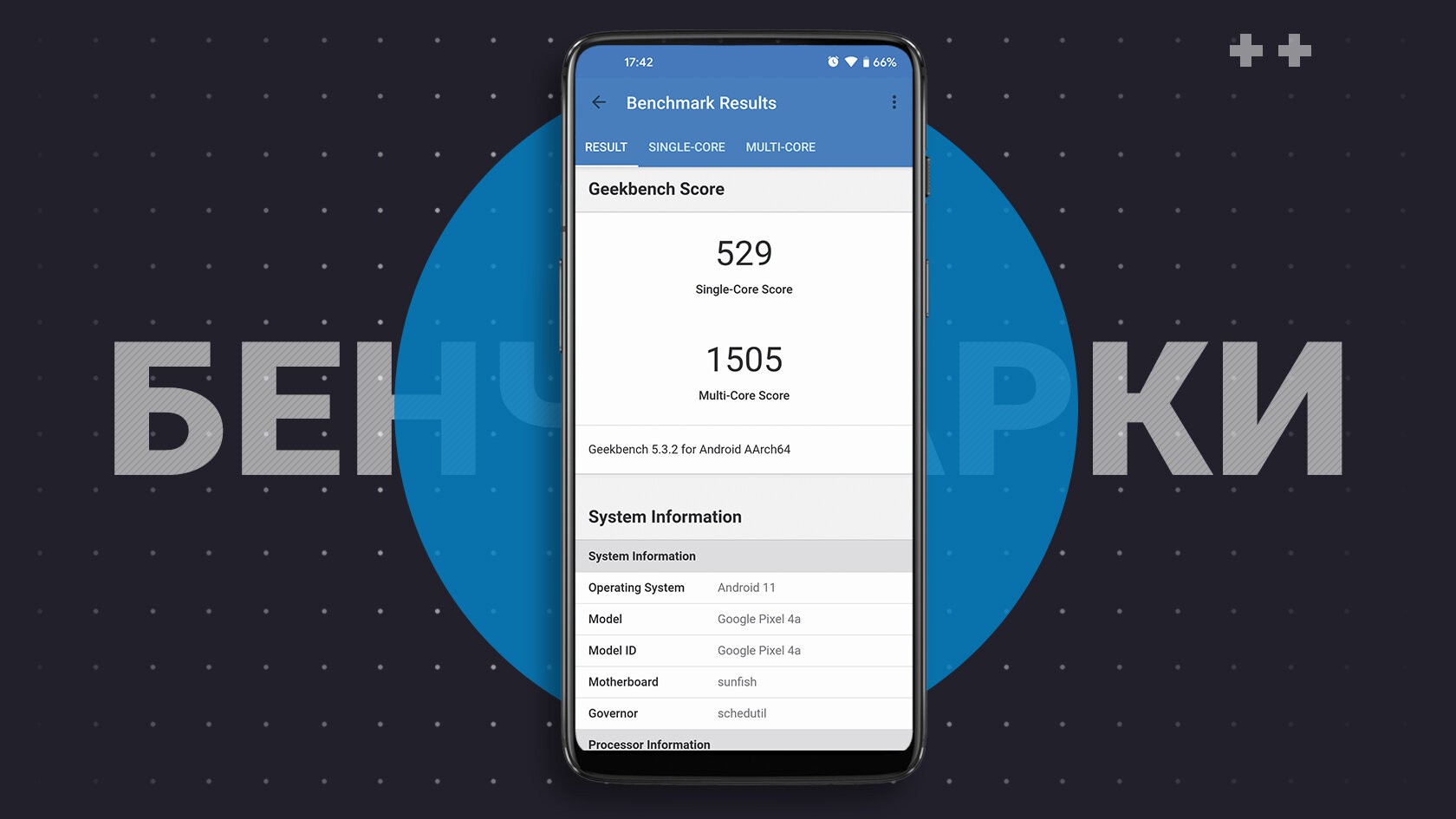
Скрытые функции смартфона открываются в режиме разработчика. Чаще пользователи используют утилиты со способностью мониторинга системных показателей, чтобы понять, какие приложения нагружают ОЗУ.
Большинство пользователей смартфонов думают, что системные приложения не используют интернет-трафик, а работают по умолчанию. Но на самом деле это не так. Некоторые функции смартфонов, о которых пользователи даже не знают, влияют на скорость работы устройств и используют лишние мегабайты для своей работы. Рассмотрим несколько таких приложений на примере смартфонов Xiaomi.

Календарь MIUI
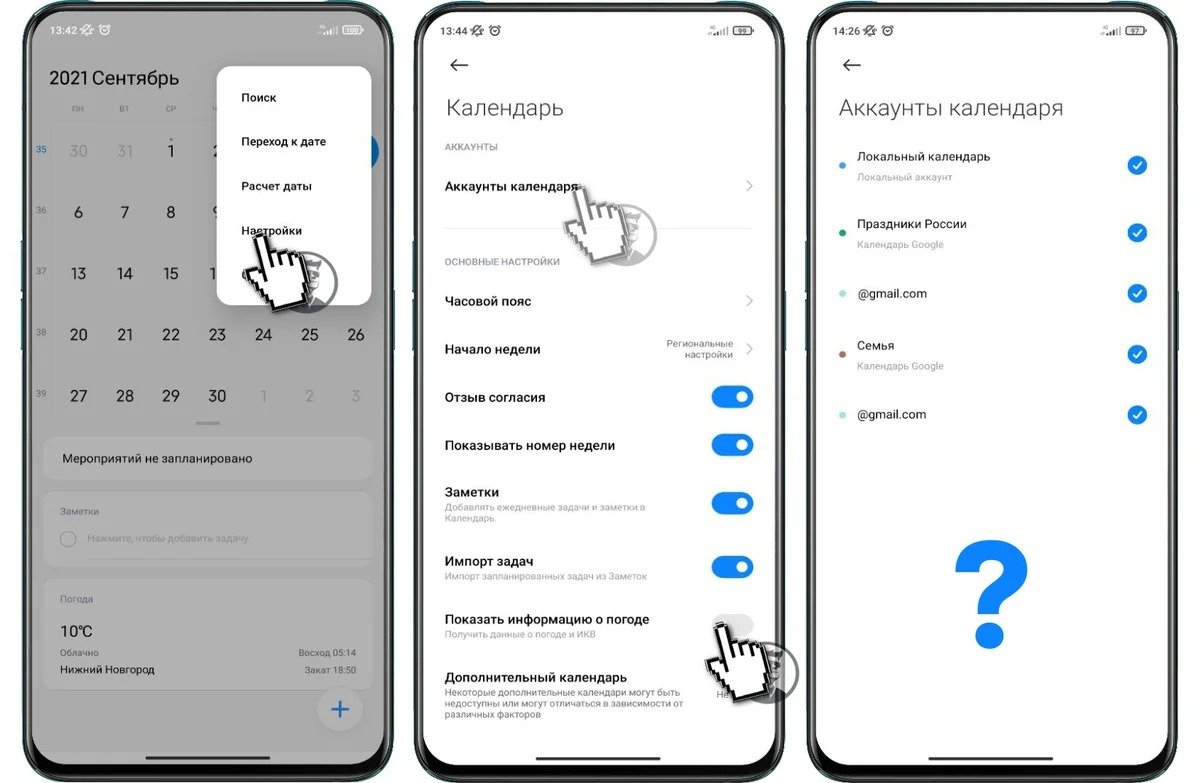
Системный приложение календарь оказывается тратит интернет-трафик на отражение погоды, для многих станет неожиданностью, ведь погоду в календаре никто не просматривает. Между тем, загрузка информации о температуре воздуха и другие данные происходит независимо от обновления виджета на рабочем столе. Приложение собирает информацию о геолокацию, также используя подключение к интернету. Чтобы отключить данную опцию, настиснить на три точки в правом верхнем углу, зайдите в "Настройки" и переведите пункт "Показать информацию о погоде" в неактивное состояние.
Mi Video

Пользователи Xiaomi почти не используют приложение Mi Video для просмотра видеороликов в интернете, а он в то время постоянно обновляет контент, анализирует ваши вкусы, подгружает обновлением, и делает все это через интернет. Чтобы отключить приложение, перейдите в "Профиль" - "Настройка", и отключите пункты "Онлайн рекомендации" и "Персональные рекомендации". Ранее сообщалось о характеристиках нового смартфона Xiaomi Mi 12, который получит дисплей нового поколения и усовершенствованную камеру.
Читайте также:


